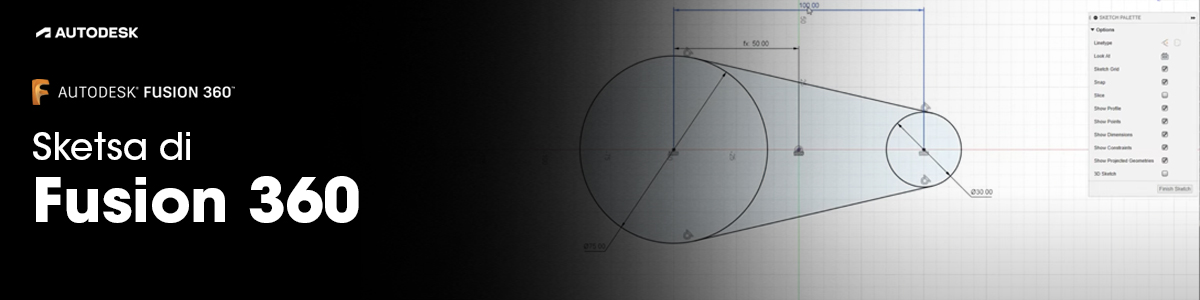
Artikel ini berisi tutorial yang menjawab pertanyaan umum Anda tentang sketsa di Fusion 360. Ini mencakup cara menyalin dan menempel, menggabungkan, dan mengedit dimensi sketsa. Mari kita langsung saja.
Cara Copy dan Paste Sketsa di Fusion 360
Cara menyalin sketsa Fusion 360
Untuk menyalin sketsa atau elemen sketsa apa pun ke clipboard sangat mudah, dan ada banyak cara untuk melakukannya. Pertama, Anda dapat memilih entitas sketsa di jendela grafik menggunakan jendela pilih atau tahan CTRL sambil memilih entitas sketsa yang ingin Anda salin. Atau, Anda dapat memilih sketsa di pohon browser atau garis waktu.
Perhatikan bahwa ketika memilih sketsa Anda, Anda tidak perlu membatasinya pada entitas sketsa hanya dalam satu sketsa. Anda dapat menyalin dari beberapa sketsa — Anda bahkan tidak perlu berada dalam sketsa untuk menggunakan perintah salin.
Setelah Anda memilih sketsa atau entitas sketsa yang Anda inginkan, klik kanan dan pilih Salin atau tahan CTRL + C pada keyboard Anda.
Cara Mem-Paste Sketsa di Fusion 360
Untuk menempelkan sketsa Anda ke dalam sketsa baru, Anda harus terlebih dahulu memasukkan sketsa yang ada atau memulai sketsa baru. Jika Anda mencoba dan menempelkan tanpa membuat sketsa, tidak akan terjadi apa-apa. Setelah Anda berada dalam sketsa, klik kanan dan pilih Tempel atau tahan CTRL + V pada keyboard Anda.
Cara Menggabungkan Sketsa di Fusion 360
Ada beberapa cara untuk menggabungkan sketsa di Fusion 360. Yang pertama adalah menyalin dan menempelkan satu sketsa ke sketsa lainnya. Pilih sketsa pertama dan Salin ke clipboard Anda. Selanjutnya, edit sketsa kedua Anda dan pilih Tempel. Sebagian besar kendala dan dimensi akan tetap utuh. Namun, Anda masih perlu menambahkan batasan tambahan untuk sepenuhnya membatasi entitas sketsa yang baru saja Anda tambahkan.
Cara kedua untuk menggabungkan sketsa adalah dengan menggunakan perintah Project untuk memproyeksikan entitas sketsa dari sketsa pertama ke sketsa kedua.
Cara Mengedit Dimensi Sketsa di Fusion 360
Kami telah mempermudah membuka dan memodifikasi sketsa di Fusion 360. Cukup klik dua kali sketsa yang ingin Anda ubah untuk masuk ke Lingkungan Sketsa. Temukan dimensi yang ingin Anda ubah dan klik dua kali. Anda sekarang dapat memasukkan nomor baru untuk memodifikasi sketsa.
Anda juga dapat memodifikasi dimensi tanpa memasuki Lingkungan Sketsa. Temukan sketsa yang ingin Anda modifikasi di browser pohon, klik kanan dan pilih Tampilkan Dimensi. Semua dimensi dalam sketsa sekarang akan muncul. Pilih dimensi yang ingin Anda ubah dan klik dua kali untuk mengubahnya.
Untuk mempelajari lebih lanjut tentang Lingkungan Sketsa di Fusion 360, lihat video seri Dasar Sketsa ini dari portal pembelajaran mandiri kami. Siap untuk menguji keterampilan sketsa Anda? Unduh Fusion 360 hari ini.